当前位置:首页 > 大白菜资讯 > u盘不显示可移动磁盘,u盘不显示可移动磁盘怎么办
u盘不显示可移动磁盘,u盘不显示可移动磁盘怎么办
我们在使用电脑的过程中,少不了需要使用u盘等移动工具。一般来说,当我们把U盘或者移动硬盘插入电脑之后,可以在右下角看到U盘插入的标识。但是,如果你在此电脑没有看到的对应的盘符,似乎电脑没有识别到设备一样,这应该怎么解决呢?遇到同样问题的朋友,这里需要先确定U盘本身是没有问题的,接着就一起来看看u盘不显示可移动磁盘的解决方法。
u盘不显示可移动磁盘怎么办
方法一:
1、 首先我们要排除u盘本身的故障,操作很简单,将u盘拔下来插到其他电脑试试就知道了,如果可以读取,那就是电脑问题
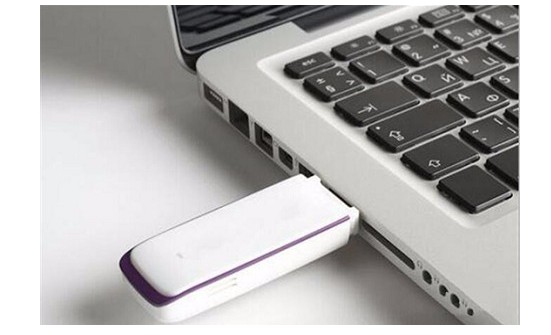
2、 这时候,右键“我的电脑”,选择“属性”
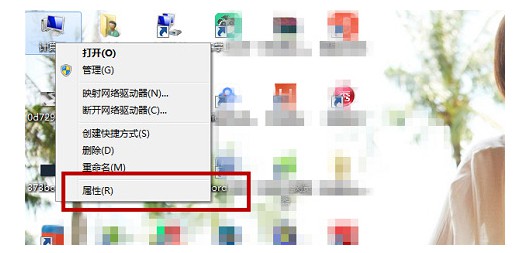
3、 弹出属性页面后,点击左侧“设备管理器”
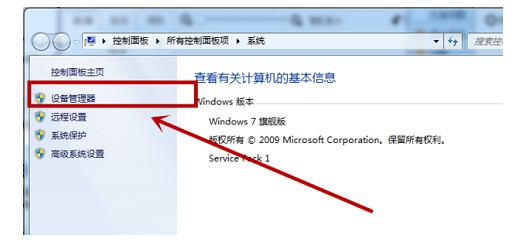
4、 进入设备管理器后,点击“通用串行总线控制器”-“USB大容量存储设备”
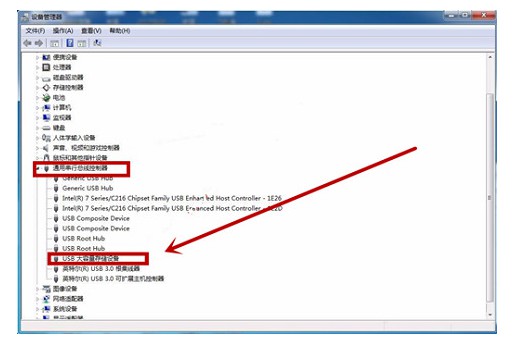
5、 最后,右键“usb大容量存储设备”,选择启用,即可解决u盘不显示可移动磁盘的问题了
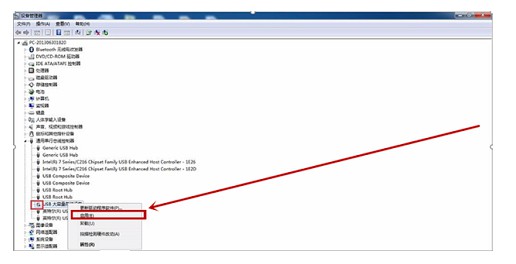
方法二:
1、 点击开始菜单,如图所示,点击齿轮图标的设置选项
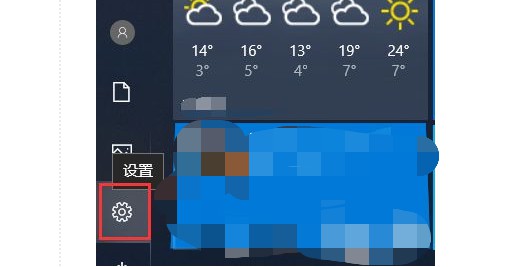
2、 然后,点击选择打开设备,你也可以直接搜索蓝牙和其他设备
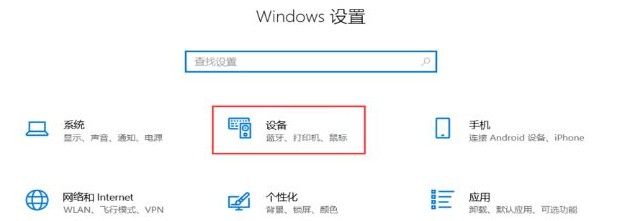
3、 进入设备窗口后,先点击左侧蓝牙和其他设备,再找到并点击右侧U盘设备,点击删除设备
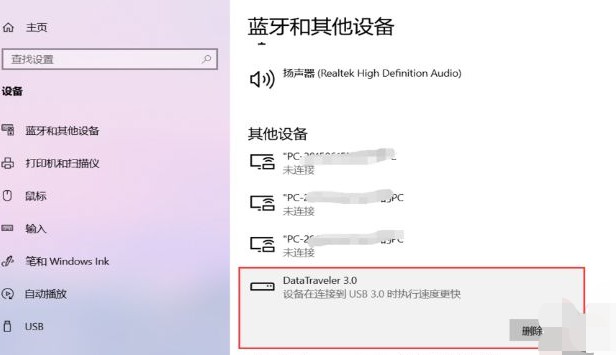
4、 之后,会弹出是否确定删除此设备的提示,点击是
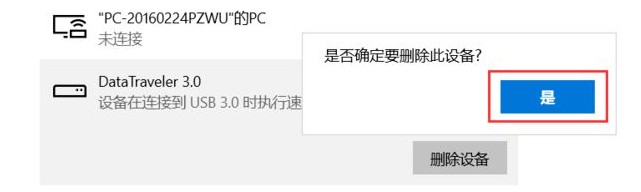
5、 最后,重新拔出U盘,再插入电脑,这时候你打开此电脑,就可以看到U盘并进行相关操作了
方法三:
1、 右键“此电脑”,在菜单中点击选择“管理”选项
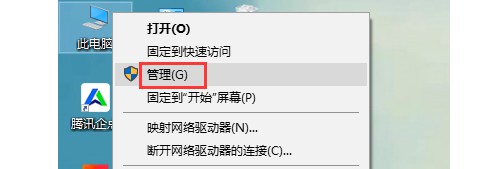
2、 在计算机管理界面中,点击左侧“磁盘管理”进行下一步操作
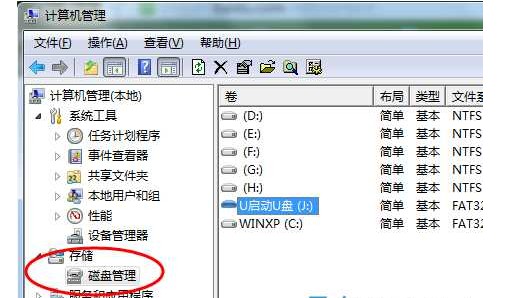
3、 如图所示,右键点击无法正常显示的U盘盘符,选择“更改驱动器和路径”
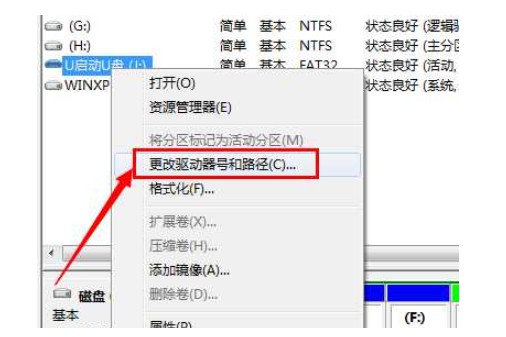
4、 然后,为当前U盘分配一个未占用的盘符,保存设置就可以了
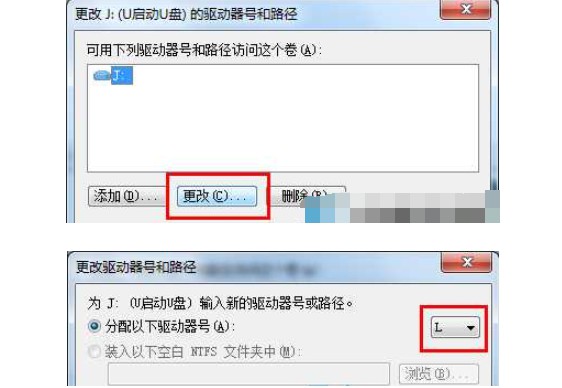
上面的步骤,就可以解决u盘不显示可移动磁盘的问题了。其实,u盘出现问题的情况还是蛮多的,除了没有显示之外,比较常见的还有无法读取数据等等。遇到u盘问题的时候,不用慌张,毕竟网上有很多的问题解决教程,可以针对自己的情况来分析解决,也希望今天的教程可以帮助到你。

